:format(jpeg):quality(90)/https%3A%2F%2Fimg.4gamers.com.tw%2Fpuku-clone-version%2F363785cd41e36114d2fe3fcedc22e112d68b5662.jpg)
羅技以商務辦公為主力客群的 MX 系列開始將產品線往創作者領域延伸,推出了 MX Creative Console 快捷控制器套裝,結合配備雙旋鈕的控制器與 9 組 LCD 螢幕的 Stream Deck,既可單獨也可分離使用,並高度整合 Adobe 家族程式,提供更便捷快速的創作流程。
外觀設計
MX Creative Console 既然屬於羅技 MX 家族的一員,外包裝也是以黑色為底色,搭配湖水綠的商品名稱,正面的產品照片會呼應選擇的款式,一如 MX 系列的慣例,備有黑色與白色兩種可選。
內部使用環保牛皮紙盒,並將簡易的配對說明印製在上蓋內側。兩樣產品本體則以非塑膠的纖維材質包覆,實現近年對於環保永續的追求。附贈的內容包含已經預先安裝設備內的 2 顆 AAA 4 號電池、USB-C To C 傳輸線、支撐架、說明書和提醒贈送 Adobe Ceative Cloud 3 個月的廣告單。
:format(jpeg):quality(90)/https%3A%2F%2Fimg.4gamers.com.tw%2Fpuku-clone-version%2F2cd8a1e8fb50fdf7ae7758ba4fd9cc3889a56509.jpg)
:format(jpeg):quality(90)/https%3A%2F%2Fimg.4gamers.com.tw%2Fpuku-clone-version%2F4fe4bb5212ad9349b68db019c7f39c0049b7ac69.jpg)
:format(jpeg):quality(90)/https%3A%2F%2Fimg.4gamers.com.tw%2Fpuku-clone-version%2F48a3fcd97920d8676214913cdffdf84739c4477e.jpg)
:format(jpeg):quality(90)/https%3A%2F%2Fimg.4gamers.com.tw%2Fpuku-clone-version%2Fd96e8084e02157aaf4acb83b18ee2949d1e854e8.jpg)
MX Creative Console 分為兩個獨立個體,分別是配備轉盤的 MX Creative Dialpad 與由 9 個小 LCD 螢幕按鍵組合成的 MX Creative Keypad,兩者之間沒有綁定關係,均能獨立使用,不過羅技目前只以套裝形式販售,無法個別購買。
MX Creative Dialpad 以人體工學,比照人手掌張開時觸及範圍來安排鍵位,在正中央是巨大的圓盤,右上角放置滾輪,左上角有兩組快捷鍵,且一為凹面、一為凸面,讓盲操作的時候可以透過手感辨識,左、右下角也還各有一組按鍵。
在這當中,轉盤與滾輪的轉軸為無段式設計,轉動時的阻力相當低,手感相當的絲滑卻又不會因為轉動力度太大而暴衝,還可依照個人的喜好,在同步軟體中設定滾輪的靈敏度,方便創作者利用兩組轉輪進行細微的參數調節。
機身採用藍牙無線連接的形式,電源撥桿位於頂部,並依靠在底部電池艙內裝入 2 顆 AAA 4 號電池來提供電力,此部分羅技已經預先安裝好,買來就能直接使用,還可透過電源艙上方的配對鍵進行最多 3 組設備的快速切換,或是額外購買 Logi Bolt 接收器來進行連接使用。
:format(jpeg):quality(90)/https%3A%2F%2Fimg.4gamers.com.tw%2Fpuku-clone-version%2F96de75374aec3bf87821d62834c731e99ee5da65.jpg)
:format(jpeg):quality(90)/https%3A%2F%2Fimg.4gamers.com.tw%2Fpuku-clone-version%2F44f0ce3a0aeb2d895b47686783036c03c017ef55.jpg)
:format(jpeg):quality(90)/https%3A%2F%2Fimg.4gamers.com.tw%2Fpuku-clone-version%2Ff79d2f662646b63dd6e74bd6bf8c15fc34c8b492.jpg)
:format(jpeg):quality(90)/https%3A%2F%2Fimg.4gamers.com.tw%2Fpuku-clone-version%2Fb5729c780f7505d1ccf0b5cf226eae3dbd6c387d.jpg)
:format(jpeg):quality(90)/https%3A%2F%2Fimg.4gamers.com.tw%2Fpuku-clone-version%2Fe81a1cab4375bbec20cc0ef5348a08f49bd31b35.jpg)
:format(jpeg):quality(90)/https%3A%2F%2Fimg.4gamers.com.tw%2Fpuku-clone-version%2F0d22d263f7ac1625fff8c1cfabdec16d0553881b.jpg)
MX Creative Keypad 整體就是市面上競爭品項不少的 Stream Deck 多媒體控制器,擁有 9 個 LCD 螢幕的快捷鍵,配合下方的翻頁鍵,可以根據「每個程式」最多可以擺放 15 組頁面,在尺寸與自訂應擴充性上取得了平衡。
連接的部分,MX Creative Keypad 改採 USB-C 連接埠的方式,可搭配附贈的立架將其直立在桌面上,不過立架本身的設計偏陽春,沒有支援角度調整,與本體之間基本也就只是「靠著」,沒有額外的固定結構,很容易因為外力分離,單論直立功能反而不如其他品牌的內建式方案來的可靠。
:format(jpeg):quality(90)/https%3A%2F%2Fimg.4gamers.com.tw%2Fpuku-clone-version%2Fc5e3cf62077f5175ef6d132af8859b142a6b4ee6.jpg)
:format(jpeg):quality(90)/https%3A%2F%2Fimg.4gamers.com.tw%2Fpuku-clone-version%2Ff644e6410efd073a54742b52ff779de46eebd6a7.jpg)
:format(jpeg):quality(90)/https%3A%2F%2Fimg.4gamers.com.tw%2Fpuku-clone-version%2F1030ac65104bd88fb833f51372f09eff5facc96a.jpg)
:format(jpeg):quality(90)/https%3A%2F%2Fimg.4gamers.com.tw%2Fpuku-clone-version%2F2b44540ff2dd248c0cd77c4450b4205c8330276c.jpg)
:format(jpeg):quality(90)/https%3A%2F%2Fimg.4gamers.com.tw%2Fpuku-clone-version%2F5552ef3e0d2304024f705c0511c6bcbb532448ae.jpg)
:format(jpeg):quality(90)/https%3A%2F%2Fimg.4gamers.com.tw%2Fpuku-clone-version%2F6804c9f926349e42ca8be1e222f70aa650491b39.jpg)
操作設定
MX Creative Console 使用的軟體是與其他 MX 家族相同的 Logi Option+,兩台設備均可以針對每一款執行應用程式進行專屬的按鍵管理,並與 Adobe 進行密切合作,針對將 Photoshop、Lightroom、Premiere Pro 等程式提供極為完整的對應,幾乎每一項功能的指令都已經準備好了。
指令的套用方式也很簡單,直接將對應的選項拖動到目標的鍵位即可,事後還可以針對功能的命名、icon 圖示進行更為深入的客製化設定。
:format(jpeg):quality(90)/https%3A%2F%2Fimg.4gamers.com.tw%2Fpuku-clone-version%2F7e078929e58b949c673eb1e6aba980a68e1756e1.png)
在首次使用時,程式會自動辨識與比對用戶的程式庫,尋找是否有相容的巨集庫,省去需要一個個從頭打造快捷鍵的麻煩,當然也能直接進軟體商城自行尋找,除 Adobe 全家桶外,OBS、Final Cut Pro、Affinity 系列軟體也都已經完成相關的對應。
比較可惜的是,畢竟產品定位在商務與創作者取向,目前還沒有針對遊戲的部分進行相關的安排,因此還不能像某些 Stream Deck 那樣將提供遊戲的某些指令巨集,這部分就需要自行手動一個個去設置了。
:format(jpeg):quality(90)/https%3A%2F%2Fimg.4gamers.com.tw%2Fpuku-clone-version%2F98eb68000df1a17f12554704f4217a0b341a3c22.png) Logi Option+ 會自動偵測與下載對應的巨集
Logi Option+ 會自動偵測與下載對應的巨集
:format(jpeg):quality(90)/https%3A%2F%2Fimg.4gamers.com.tw%2Fpuku-clone-version%2Fb9159c0d6d0e6bfef37dd271a1f3684c10925b7a.png) 深度與 Adobe 的程式系列進行高度整合
深度與 Adobe 的程式系列進行高度整合
:format(jpeg):quality(90)/https%3A%2F%2Fimg.4gamers.com.tw%2Fpuku-clone-version%2Fd8b354734228a98e099c5bae5319e71dc01aad3b.png)
MX Creative Dialpad 在設定上,因為實體鍵比較少的關係,為了將盡可能納入更多快捷操作,羅技準備了「Actions Rings」放射狀選單的快捷鍵,能一組按鍵可以塞入最多「8 組」指令。附帶一提,這項功能有正在考慮帶給其他 MX 家族產品,只是時間點還未確定。
該功能預設為右下角的實體鍵,當然用戶也能自由指派到其他鍵位上,啟動 Actions Rings 時,畫面會根據滑鼠位置展開選單,只要將游標移動到對應指令上便能快速使用。
另外,部分快捷功能的右側邊會有「圓圈」的環狀記號,代表該項功能只能套用在兩組滾輪上,且每一組滾輪都只能指派一樣設定,無法透過安排快捷鍵的方式,讓多組滾輪功能的進行循環切換,理論上這是可以透過軟體更新辦到,就看羅技未來有沒有考慮新增了。
:format(jpeg):quality(90)/https%3A%2F%2Fimg.4gamers.com.tw%2Fpuku-clone-version%2F03020cd697a6315e31a033b4d81f52148ed19232.png)
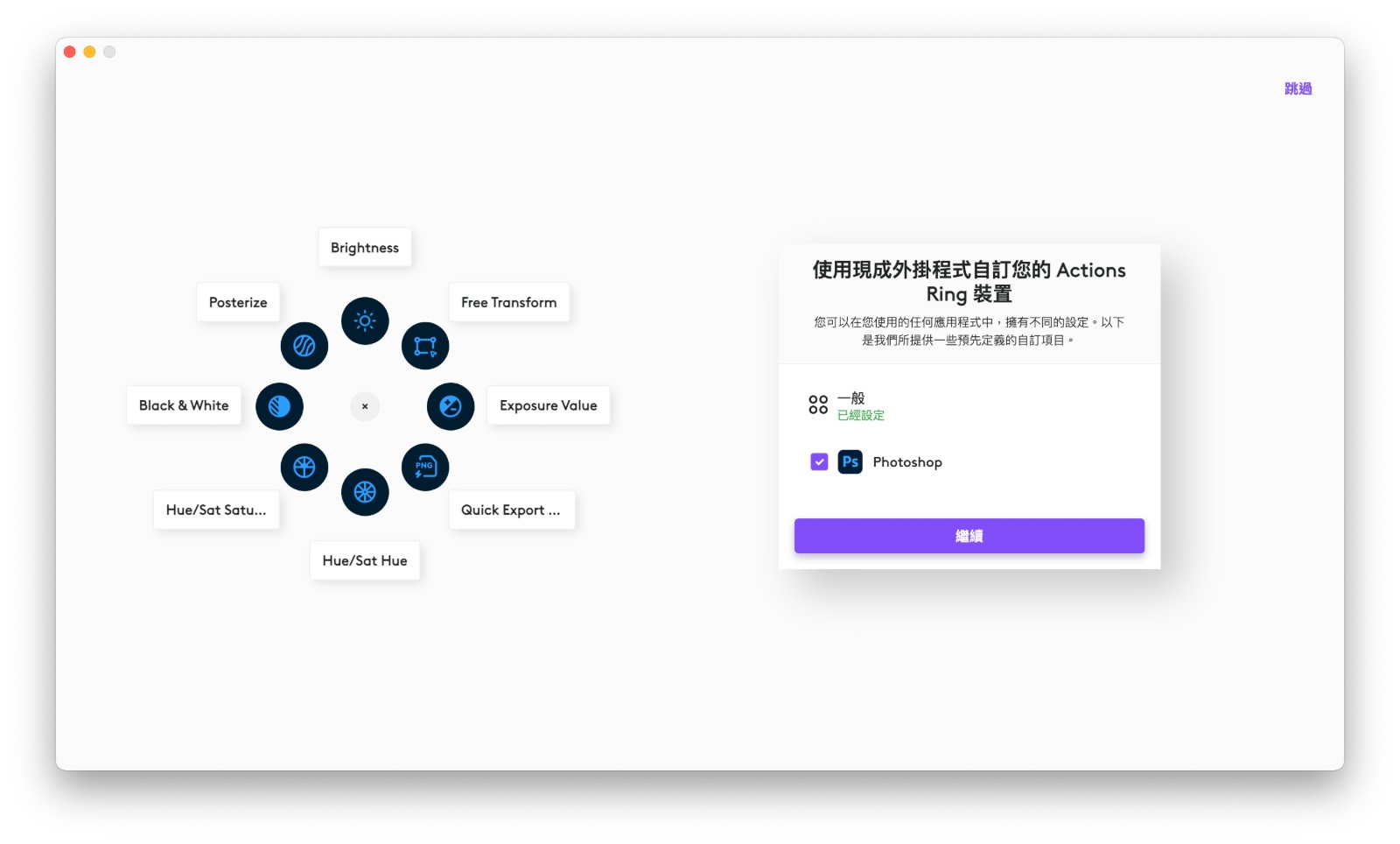
:format(jpeg):quality(90)/https%3A%2F%2Fimg.4gamers.com.tw%2Fpuku-clone-version%2F2e422a9b156b6c8df0087fdeab7c42ace54a6eee.png) 帶有環狀記號的指令只能用於轉盤或滾輪
帶有環狀記號的指令只能用於轉盤或滾輪
:format(jpeg):quality(90)/https%3A%2F%2Fimg.4gamers.com.tw%2Fpuku-clone-version%2Fe1e656769ae7b72556674b9c2e02846b98835c3c.png)
MX Creative Keypad 因為配備 9 組 LCD 螢幕,因此各項指令可以直接顯示縮圖與名稱,更適合用於擺放操作頻率較高卻往往藏在工作列深處的功能,例如 Adobe 的 AI 應用、Photoshop 的液化、Lightroom 濾鏡等功能,每個程式最多可以放置 15 頁,相當高達 135 個操作。
不過在使用時,筆者發現 Adobe 相關功能的翻譯不是很完全,出現 Logi Option+ 能正常顯示成中文,但到了 MX Creative Keypad 卻為英文的情況,這點除了等待羅技後續更新修正外,也能自行手動文字修改即可解決,影響不大。
:format(jpeg):quality(90)/https%3A%2F%2Fimg.4gamers.com.tw%2Fpuku-clone-version%2F9291096ba7f643b8414ffcdbe54434ce4460c72b.jpg) 圖示文字存在英文、中文翻譯不全的情形
圖示文字存在英文、中文翻譯不全的情形
MX Creative Keypad 上的每一個圖示都開放高自由度個性化調整,從顯示的文字、字體大小、字體位置都能夠進行單獨編輯,icon 除了預設樣式,也能在羅技商城中直接下載其他創作者設計的圖示包,或是從自己的媒體庫中套用喜愛的照片,將外觀打造成專屬於自己的風格。
然而,目前 icon 圖示無法支援 gif 動圖,也無法使用單一照片填滿 9 格,需要手動裁切,文字格式也沒有統一套用的選項,在客製化的全面性上稍嫌不足,但基本都不影響最核心的實際操作。
:format(jpeg):quality(90)/https%3A%2F%2Fimg.4gamers.com.tw%2Fpuku-clone-version%2Fa7264ff4618051360876fb0acf7ca38f0f1d86de.png)
:format(jpeg):quality(90)/https%3A%2F%2Fimg.4gamers.com.tw%2Fpuku-clone-version%2F3a5bc76929c7821c7b337b38b63ff4d18f1314c8.png) 點擊圖示的右上角可以進階編輯每個圖示
點擊圖示的右上角可以進階編輯每個圖示
:format(jpeg):quality(90)/https%3A%2F%2Fimg.4gamers.com.tw%2Fpuku-clone-version%2F73cd53b25b57a86c9725964d7f0d0494cbcc8565.png) 圖示、文字、顏色、位置皆能自由設定
圖示、文字、顏色、位置皆能自由設定
:format(jpeg):quality(90)/https%3A%2F%2Fimg.4gamers.com.tw%2Fpuku-clone-version%2Fa62f37cfdbdb6510e2a81098326dc41be30839f3.png)
:format(jpeg):quality(90)/https%3A%2F%2Fimg.4gamers.com.tw%2Fpuku-clone-version%2F5aec5e21bc4335e47c9e6b6e16be0659738b372a.jpg)
心得
:format(jpeg):quality(90)/https%3A%2F%2Fimg.4gamers.com.tw%2Fpuku-clone-version%2F5d1e4be527ff874102ab0aa47d11d8d7b1cee5a1.jpg)
筆者在經過一段時間與公司不同部門的同仁使用後,總結 MX Creative Console 對於「擅長」、「不擅長」記憶快捷鍵的創作者會有不太一樣的應用效果。
對於能熟練掌握快捷鍵的用戶,主要目的是盡可能將所有常用功能集中到單手上,省去需要雙手按壓組合鍵,或是需要分散注意力,在鍵盤穿梭等操作。
例如 Photoshop 中繪圖時,畫布縮放為 Ctrl+空白鍵,但筆刷縮放卻是 [、],兩組指令在鍵盤上的距離相差非常遠,對於一手拿著繪圖筆在繪圖板畫圖時場合,用 MX Creative Console 就不必騰出握筆的那隻手,便可利用兩個轉盤進行調整。
而對於金魚腦,或是需要頻繁在多個創作軟體之間轉換的用戶,最困擾的莫過於各個軟體之間很多功能明明類似,鍵盤指令卻不同,雖然都可以在偏好設定裡,但創作程式的快捷鍵往往牽一髮動全身,可能改了 A 功能,B 功能會跳出提示發生衝突。
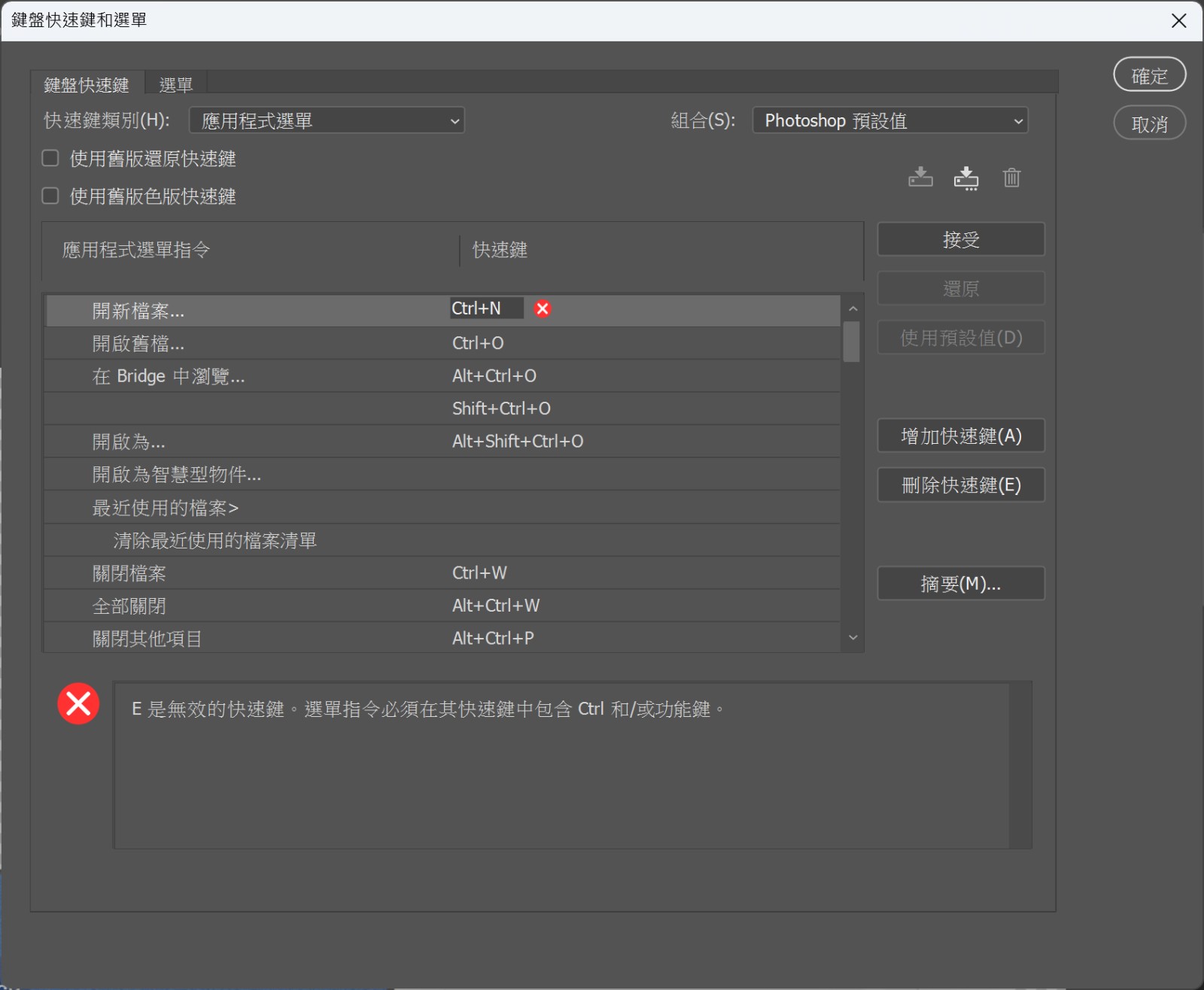 修改快捷鍵卻一直遇到衝突也是創作者的日常...
修改快捷鍵卻一直遇到衝突也是創作者的日常...
MX Creative Console 因為每個程式都是獨立快捷鍵,並可隨著程式自動切換,能實現不同應用間的操作統一化,同時 Actions Ring 和 LCD 螢幕的顯示特性,也讓各項指令變得可視化,還能利用圖形自定義加強辨識,幫助不愛記憶快捷鍵的創作者,減少在選單裡翻找特定功能的時間。
總結
:format(jpeg):quality(90)/https%3A%2F%2Fimg.4gamers.com.tw%2Fpuku-clone-version%2Fd2f4f6dfc4730df4354fd71142e056cf38ce5177.jpg)
MX Creative Console 是羅技久違再次向創作者客群所打造的產品,以滾輪快捷鍵搭 LCD 控制器的形式,剛好切中此類型市場中通常需要分開購買,或是強制綁定專用套件的形式,讓消費者不用糾結,相同的一筆費用直接兩全其美。
作為羅技全新的產品類型,透過與 Adobe 進行深度合作,很大程度解決一大部分客群的軟體生態需求,但整體的支援完整性還是偏少,例如繪圖軟體 Clip Studio Paint,3D 軟體 Blender、Zbrush 等都沒有對應,也不相容於遊戲,只能依靠手動編輯操作,在同類型設備中的都屬硬傷。
總體而言,MX Creative Console 最核心的目的是「減少分散注意力」,讓創作者可以擺脫繁瑣鍵盤組合鍵與選單地獄,將目光盡可能持續保留在螢幕之上,或是盡快找到想用的功能,讓順暢的工作流程把精神與心力能全力投注在創作之中,防止產生分心與偷懶的念頭。
羅技 MX Creative Console 建議售價 NT$ 6490,現已販售。
:format(jpeg):quality(90)/https%3A%2F%2Fimg.4gamers.com.tw%2Fpuku-clone-version%2F363785cd41e36114d2fe3fcedc22e112d68b5662.jpg)
:format(jpeg):quality(90)/https%3A%2F%2Fimg.4gamers.com.tw%2Fpuku-clone-version%2F363785cd41e36114d2fe3fcedc22e112d68b5662.jpg)